

Este ejemplo describe cómo crear un calendario en Excel (calendario 2021, calendario 2022, etc.). Si tiene prisa, simplemente descargue el archivo de Excel.
Nota: las instrucciones a continuación no le enseñan cómo formatear la hoja de trabajo. Suponemos que sabe cómo cambiar los tamaños de fuente, estilos de fuente, insertar filas y columnas, agregar bordes, cambiar colores de fondo, etc.
Así es enero de 2025.
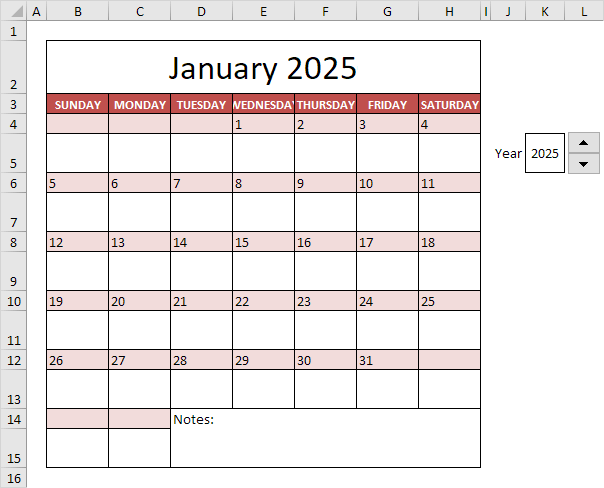
La gran pregunta es: ¿cómo le decimos a Excel que enero de 2025 comienza un miércoles?
1. Primero, para facilitar la comprensión de las fórmulas, creamos los siguientes rangos con nombre .
| Nombre | Células |
|---|---|
| Año del calendario | K5 |
| JanOffset | = FECHA (CalendarYear, 1,1) -WEEKDAY (DATE (CalendarYear, 1,1)) |
Explicación: las fechas se almacenan como números en Excel y cuentan el número de días desde el 0 de enero de 1900. La función FECHA devuelve el número que representa la fecha. La función FECHA acepta tres argumentos: año, mes y día. La función WEEKDAY devuelve un número del 1 (domingo) al 7 (sábado) que representa el día de la semana de una fecha. Por ejemplo, el 1 de enero de 2025 es lo mismo que 45658. Esta fecha cae en miércoles. En otras palabras, = DATE (CalendarYear, 1,1) es igual a 45658 y WEEKDAY (DATE (CalendarYear, 1,1)) es igual a 4. Como resultado, JanOffset es igual a 45658 - 4 = 45654.
2. Echemos un vistazo a la fórmula de la celda B4.
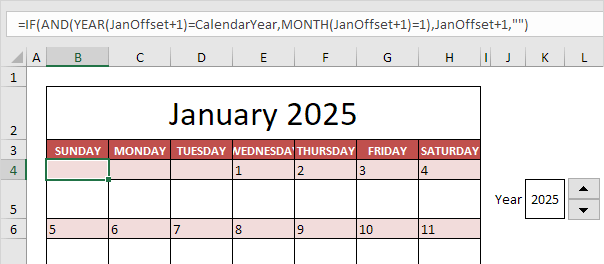
Explicación: JanOffset + 1 no es más que una fecha. De hecho, es (4-1) días antes del 1 de enero de 2025. Esta fórmula verifica si el año de esta fecha es igual a CalendarYear y el mes es igual a enero (1). Si es verdadero, devuelve la fecha. Si no, devuelve una cadena vacía ("").
3. Echemos un vistazo a la fórmula de la celda E4.
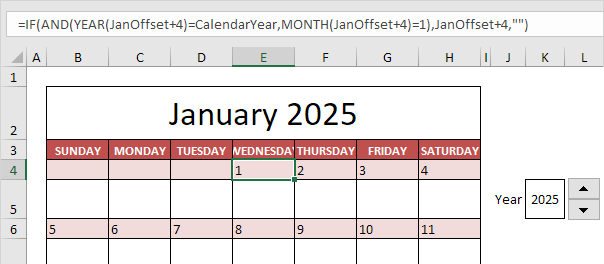
Explicación: JanOffset + 4 no es más que una fecha. De hecho, es (4-4) días antes del 1 de enero de 2025. ¡Este es el primer día del año! Esta fórmula comprueba si el año de esta fecha es igual a CalendarYear y el mes es igual a enero (1). ¡Esto es verdad! Excel devuelve la fecha.
4. Cambiamos el formato a "formato de día" para mostrar solo el día del mes.
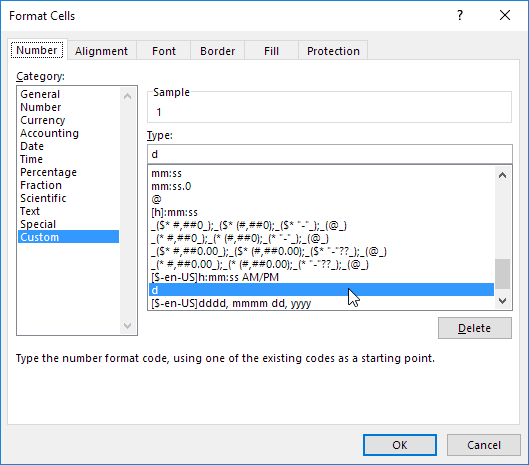
Nota: de manera similar, puede crear las fórmulas para los otros días de enero y los otros meses. ¡Esta herramienta de calendario le permite crear un calendario para cada año que desee! Simplemente use el botón Girar para aumentar el año calendario.
3/10 ¡Completado! Obtenga más información sobre las plantillas>
Siguiente capítulo: Validación de datos